Restauración de metadatos
Escenario
Debe restaurar metadatos en los siguientes escenarios: Un usuario modifica o elimina los datos de forma inesperada, los datos deben recuperarse, los datos del sistema se vuelven anormales o no logran el resultado esperado, todos los módulos son defectuosos y los datos se migran a un nuevo clúster.
Esta sección describe cómo restaurar metadatos en MRS Manager. Solo se admiten las tareas de restauración manuales.
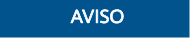
- La restauración de datos solo se puede realizar cuando la versión del sistema es coherente con la de la copia de respaldo de datos.
- Para restaurar los datos cuando los servicios son normales, realice primero una copia de seguridad manual de los datos de gestión más recientes y, a continuación, restaure los datos. De lo contrario, los datos que se generan después de la copia de respaldo de datos y antes de la restauración de datos se perderán.
- Utilice los datos de OMS y los datos de LdapServer respaldados al mismo tiempo para restaurar los datos. De lo contrario, el servicio y la operación pueden fallar.
- De forma predeterminada, los clústeres MRS usan DBService para almacenar metadatos de Hive.
Impacto en el sistema
- Después de restaurar los datos, se pierden los datos generados entre el tiempo de copia de respaldo y el tiempo de restauración.
- Después de restaurar los datos, la configuración de los componentes que dependen de DBService puede caducar y estos componentes deben reiniciarse.
Prerrequisitos
- Se ha realizado una copia de respaldo de los datos de los archivos de copia de respaldo de OMS y LdapServer al mismo tiempo.
- El estado de los recursos de OMS y las instancias LdapServer es normal. Si el estado es anormal, no se puede realizar la restauración de datos.
- El estado de los hosts y servicios del clúster es normal. Si el estado es anormal, no se puede realizar la restauración de datos.
- Las topologías del host del clúster durante la restauración de datos y la copia de respaldo de datos son las mismas. Si las topologías son diferentes, no se puede realizar la restauración de datos y es necesario realizar una copia de respaldo de los datos de nuevo.
- Los servicios agregados al clúster durante la restauración de datos y la copia de respaldo de datos son los mismos. Si los servicios son diferentes, no se puede realizar la restauración de datos y es necesario realizar una copia de seguridad de los datos de nuevo.
- El estado de las instancias de DBService activas y en espera es normal. Si el estado es anormal, no se puede realizar la restauración de datos.
- Se han detenido las aplicaciones de capa superior que dependen del clúster de MRS.
- En MRS Manager, ha detenido todas las instancias de rol NameNode cuyos datos se van a recuperar. Otras instancias de rol HDFS se están ejecutando correctamente. Después de recuperar los datos, las instancias de rol NameNode deben reiniciarse y no se puede acceder antes del reinicio.
- Ha comprobado si los archivos de copia de respaldo de NameNode se han almacenado en el directorio Data save path/LocalBackup/ en el nodo de gestión activa.
Procedimiento
- Compruebe la ubicación de los datos de copia de respaldo.
- En MRS Manager, elija System > Back Up Data.
- En la fila donde reside la tarea de copia de respaldo especificada, elija en la columna Operation para mostrar los registros históricos de ejecución de la tarea de copia de respaldo. En la ventana que se muestra, seleccione un registro de éxito y haga clic en View Backup Path en la columna correspondiente para ver la información de su ruta de copia de respaldo. Encuentre la siguiente información:
- Backup Object: indica el origen de datos de la copia de respaldo.
- Backup Path: indica la ruta completa donde se almacenan los archivos de copia de respaldo.
- Seleccione la ruta correcta y copie manualmente la ruta completa de los archivos de copia de respaldo de Backup Path.
- Crear una tarea de restauración.
- En MRS Manager, elija System > Recovery Management.
- En la página que se muestra, haga clic en Create Restoration Task.
- Establezca Task Name en el nombre de la tarea de restauración.
- Seleccione los orígenes de restauración.
En Configuration, seleccione el componente de metadatos cuyos datos se van a restaurar.
- Establezca los parámetros de restauración.
- Establezca Path Type en un tipo de directorio de copia de respaldo.
- La configuración varía según los tipos de directorios de copia de respaldo:
- LocalDir: indica que los archivos de copia de respaldo se almacenan en el disco local del nodo de gestión activa. Si selecciona LocalDir, debe configurar Source Path para especificar la ruta completa del archivo de copia de respaldo. Por ejemplo, Data storage path/LocalBackup/Backup task name_Task creation time/Data source_Task execution time/Version number_Data source_Task execution time.tar.gz.
- LocalHDFS: indica que los archivos de copia de respaldo se almacenan en el directorio de HDFS del clúster actual. Si selecciona SFTP, establezca los siguientes parámetros:
- Source Path: indica la ruta HDFS completa de un archivo de copia de respaldo. por ejemplo, Backup path/Backup task name_Task creation time/Version_Data source_Task execution time.tar.gz.
- Source Instance Name: indica el nombre de NameService correspondiente al directorio de copia de respaldo cuando se ejecuta una tarea de restauración. El valor predeterminado es hacluster.
- Haga clic en OK.
- Ejecute la tarea de restauración.
En la lista de tareas de restauración, busque la fila donde reside la tarea creada y haga clic en Start en la columna Operation.
- Después de que la restauración es exitosa, la barra de progreso está en verde.
- Una vez que la restauración se realiza correctamente, la tarea de restauración no se puede ejecutar de nuevo.
- Si la tarea de restauración falla durante la primera ejecución, corrija el error e intente ejecutar la tarea de nuevo haciendo clic en Start.
- Determine qué metadatos se han restaurado.
- Si se restauran los metadatos de OMS y LdapServer, vaya a 7.
- Si se restauran los datos de DBService, no se requiere ninguna otra acción.
- Restaure datos de NameNode. En MRS Manager, seleccione Services > HDFS > More > Restart Service. Se ha completado la tarea.
- Reinicio del Manager para que los datos recuperados surtan efecto
- En MRS Manager, elija LdapServer > More > Restart Service y haga clic en OK. Espere hasta que el servicio LdapServer se reinicie correctamente.
- Inicie sesión en el nodo de gestión activo. Para obtener más información, consulte Determinación de nodos de gestión activos y en espera.
- Ejecute el siguiente comando para reiniciar OMS:
sh ${BIGDATA_HOME}/om-0.0.1/sbin/restart-oms.sh
El comando se ha ejecutado correctamente si se muestra la siguiente información:
start HA successfully.
- En MRS Manager, seleccione KrbServer > More > Synchronize Configuration. No seleccione Restart the services and instances cuya configuración ha caducado. Haga clic en OK y espere hasta que la configuración del servicio KrbServer se sincronice y se reinicie correctamente.
- Elija Services > More > Synchronize Configuration. No seleccione Restart the services and instances cuya configuración ha caducado. Haga clic en OK y espere hasta que el clúster se configure y sincronice correctamente.
- Elija Services > More > Stop Cluster. Una vez que se detenga el clúster, seleccione Services > More> Start Cluster.






